⏲️ Timp estimat de citire: 5 min
🧹 Cum Ștergi Istoricul din Browserele Populare Rapid. Ștergerea istoricului de navigare este esențială pentru protejarea confidențialității tale. În acest ghid complet îți arătăm cum să ștergi istoricul în Google Chrome, Mozilla Firefox, Microsoft Edge, Safari și Opera, pas cu pas.
Cum Ștergi Istoricul de Navigare în Cele Mai Populare Browsere
Navigarea pe internet lasă în urmă o mulțime de urme de la istoricul site-urilor vizitate până la fișiere cache, cookie-uri și alte date temporare. Aceste informații pot fi utile pentru o experiență de browsing mai rapidă, dar în același timp pot compromite intimitatea utilizatorului.
Fie că dorești să îți protejezi confidențialitatea, să eliberezi spațiu sau să rezolvi probleme legate de performanța browserului, ștergerea istoricului de navigare este o măsură simplă și eficientă.
Iată cum poți face asta în cele mai populare browsere:
1. Cum ștergi istoricul în Google Chrome
Google Chrome este unul dintre cele mai utilizate browsere la nivel mondial. Pentru a șterge istoricul:
Pe Desktop:
- Deschide Chrome.
- Apasă pe cele trei puncte verticale din colțul din dreapta sus.
- Selectează „Istoric” > „Istoric” din nou.
- În partea stângă, alege „Șterge datele de navigare”.
- Alege intervalul de timp (de exemplu: ultima oră, ultimele 7 zile, tot timpul).
- Bifează „Istoricul de navigare”, „Cookie-urile și alte date ale site-urilor” și „Imaginile și fișierele memorate în cache”.
- Apasă „Șterge datele”.
Pe Android/iOS:
- Deschide aplicația Chrome.
- Mergi la Meniu (⋮) > „Istoric”.
- Atinge „Șterge datele de navigare”.
- Selectează ce vrei să ștergi și apasă „Șterge datele”.
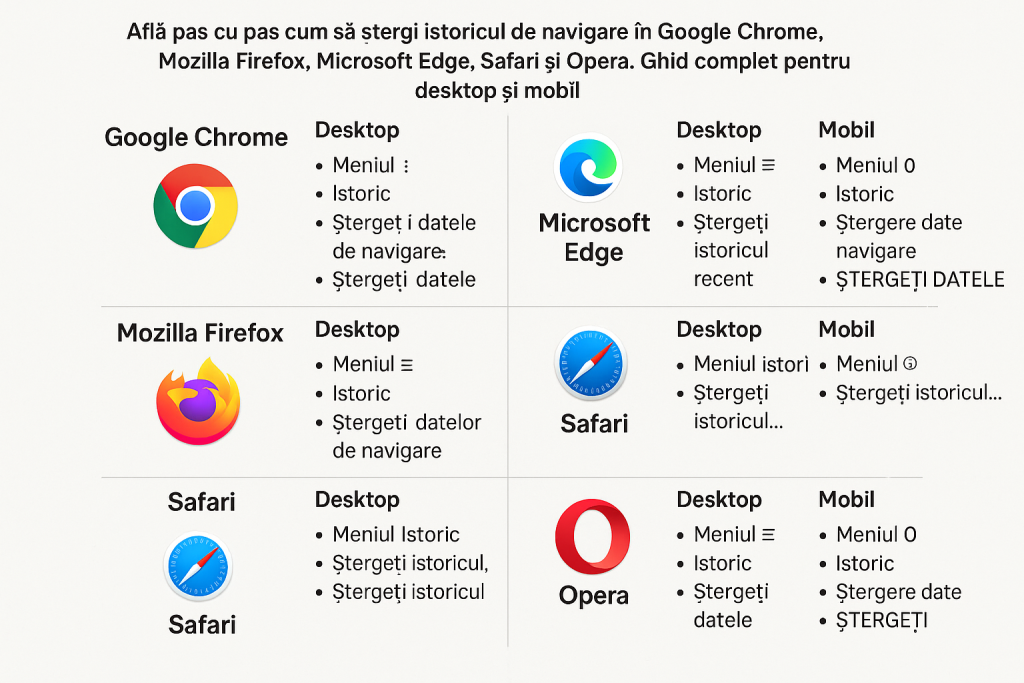
2. Cum ștergi istoricul în Mozilla Firefox
Firefox pune accent pe confidențialitate și oferă controale avansate.
Pe Desktop:
- Apasă pe meniul cu trei liniuțe (dreapta sus).
- Selectează „Istoric” > „Șterge istoricul recent”.
- Alege intervalul de timp și bifează elementele de șters.
- Apasă „OK”.
Pe Android/iOS:
- Accesează meniul (⋮) > „Setări”.
- Derulează la „Șterge datele private”.
- Selectează elementele și confirmă cu „Șterge datele”.
3. Cum ștergi istoricul în Microsoft Edge
Edge este browserul implicit pe Windows 10 și 11.
Pe Desktop:
- Apasă pe meniul cu trei puncte > „Setări”.
- Mergi la „Confidențialitate, căutare și servicii”.
- La secțiunea „Șterge datele de navigare”, apasă „Alege ce să ștergi”.
- Selectează perioada de timp și tipurile de date.
- Apasă „Șterge acum”.
Pe Mobil:
- Accesează Setări > Confidențialitate.
- Alege „Șterge datele de navigare”.
- Selectează ce vrei să elimini și confirmă.
4. Cum ștergi istoricul în Safari (Mac, iPhone, iPad)
Safari este browserul nativ pe toate dispozitivele Apple.
Pe Mac:
- Deschide Safari.
- Din bara de meniu, alege „Istoric” > „Șterge istoricul”.
- Selectează intervalul de timp și apasă „Șterge istoricul”.
Pe iPhone/iPad:
- Deschide Setări > Safari.
- Derulează în jos și atinge „Șterge istoricul și datele site-urilor web”.
- Confirmă alegerea.
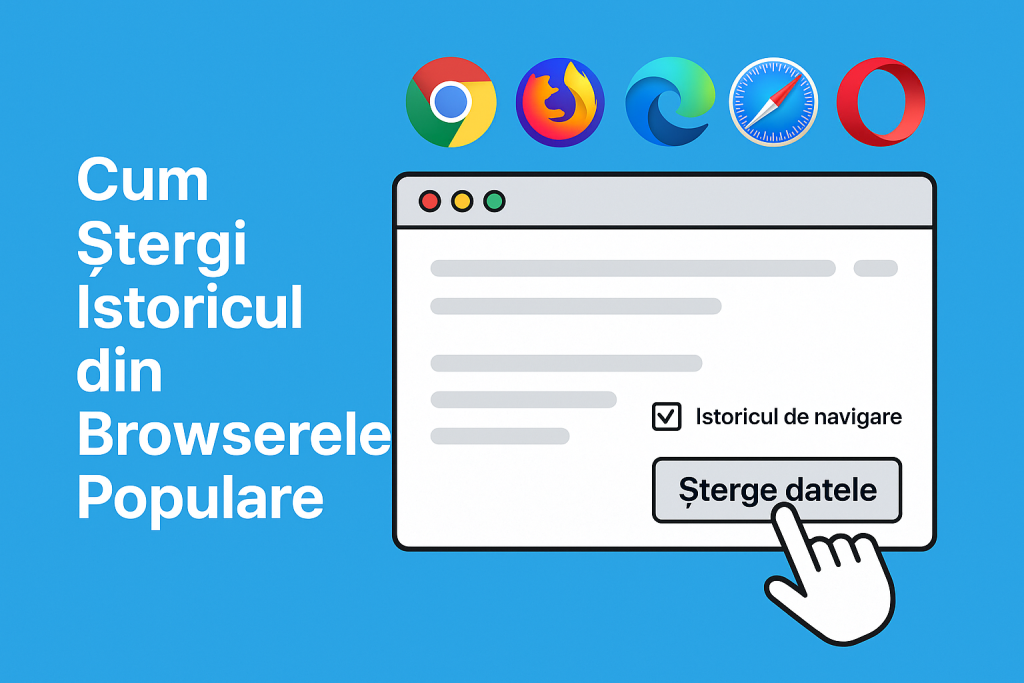
5. Cum ștergi istoricul în Opera
Opera este apreciat pentru viteza sa și pentru funcțiile încorporate de confidențialitate.
Pe Desktop:
- Mergi la meniul cu sigla Opera.
- Alege „Istoric” > „Șterge datele de navigare”.
- Selectează intervalul de timp și datele dorite.
- Confirmă cu „Șterge datele”.
Pe Mobil:
- Mergi la Setări > Confidențialitate.
- Selectează „Șterge datele de navigare”.
- Alege ce vrei să ștergi și apasă „OK”.
Sfat Bonus: Activează Ștergerea Automată a Istoricului
Multe browsere moderne îți permit să setezi ștergerea automată a istoricului:
- Chrome: Accesează contul Google > Date & confidențialitate > „Ștergere automată” pentru activitate web.
- Firefox: Setări > Confidențialitate > „Șterge istoricul la închiderea Firefox”.
- Edge: Setări > Confidențialitate > Alege ce să ștergi la fiecare închidere.
Această funcție este ideală pentru cei care navighează frecvent pe dispozitive partajate sau doresc un plus de siguranță.
Beneficiile Ștergerii Periodice a Istoricului
- Confidențialitate crescută – împiedici alți utilizatori să îți vadă obiceiurile online.
- Performanță îmbunătățită – browserul poate rula mai rapid după curățare.
- Securitate – scapi de cookie-urile periculoase sau de urmărire.
- Spațiu eliberat – cache-ul poate ocupa zeci sau sute de MB.
Când Ar Trebui Să Ștergi Istoricul?
- După folosirea unui computer public sau partajat.
- Când ai intrat pe site-uri sensibile.
- Periodic, pentru întreținerea browserului (ex. lunar).
- După ce ai făcut cumpărături online sau accesat conturi bancare.
Alternative: Browsing Privat (Incognito)
Dacă nu vrei ca activitatea ta să fie salvată deloc, folosește modul privat/incognito:
- Chrome: Ctrl+Shift+N
- Firefox: Ctrl+Shift+P
- Edge: Ctrl+Shift+N
- Safari: File > New Private Window
🔔 Pentru mai multe tutoriale ca acesta, abonează-te la blogul nostru.
📩 Ai întrebări sau sugestii? Lasă un comentariu sau contactează-ne!
🏷️ Etichete: google chrome, firefox, safari, edge, opera, browser, ștergere istoric, confidențialitate online, cache, browsing privat
📢 Hashtag-uri: #GoogleChrome #Firefox #Safari #Edge #Opera #StergeIstoric #BrowsingPrivat #Confidentialitate #TutorialBrowser #NavigareInternet
Gând de Final
Indiferent ce browser folosești, este important să înveți cum să-ți protejezi datele personale. Ștergerea periodică a istoricului este un obicei sănătos, atât pentru confidențialitate, cât și pentru performanța dispozitivului tău. Aplică pașii de mai sus și bucură-te de o experiență online mai sigură și mai eficientă.
Doar utilizatorii autentificați pot trimite rapoarte.

